Cara Mudah Recovery File Yang Terhapus di Windows, Work!
Daftar Isi
Salah satu cara mudahnya yaitu menggunakan aplikasi atau software yang bernama Disk Drill.
File Recovery adalah proses pengembalian file penting seperti file dokumen, foto dan video yang telah terhapus atau hilang pada memori komputer yang tersimpan di hard disk, memory card, SD card, usb flash disk maupun hard disk portable . Sedangkan Disk Drill merupakan salah satu software atau aplikasi yang dapat mengembalikan data file penting tersebut.
Aplikasi atau software Disk Drill dapat digunakan di komputer Windows 10, Windows 7 maupun Windows 8 dan juga bisa untuk pengguna Mac OS.
Fitur Unggulan Disk Drill:
- Quick & Deep Scan.
- Undelete Protected Data.
- Memulihkan semua data yang terhapus.
- Mendukung semua format file di Windows.
- Mendukung sistem operasi Windows 10, 8, 7 dan Mac OS.
- Mendukung hard drive laptop/PC, USB flash drives, memory card kamera, SD Card dan semua tipe harddisk drives.
Berikut cara mudah mengembalikan file yang terhapus atau hilang di Windows:
1. Install software Disk Drill di komputer atau laptop kamu, lalu jalankan.
2. Selanjutnya, pilih lokasi atau tempat untuk penyimpanan hasil file yang akan di recovery.
3. Lalu pilih nama partisi atau disk yang ingin di scan (Jika kamu kehilangan data tersebut di flash disk, maka pilih partisi flash disk, jika di hard disk komputer maka pilih di partisi hard disk). Kemudian pilih “Search for lost data”.
4. Tunggu hasil scanning hingga selesai.
5. Selanjutnya pilih file atau semua file yang ingin dikembalikan.
6. Tunggu proses pengembalikan file yang dipilih. Hasilnya nanti kamu bisa melihatnya di dalam lokasi atau tempat penyimpanan yang sudah kamu pilih sebelumnya di awal.
Selesai.
Disk Drill memiliki 2 versi yaitu versi gratis dan versi berbayar. Versi berbayar memiliki dua tipe yaitu pro dan enterprise . tentunya untuk versi berbayar memiliki fitur unggulan yang lebih banyak dari pada yang versi gratis.
Fitur Disk Drill Pro:
- Unlimited recovery.
- 1 pengguna, bisa hingga 3 aktifasi.
- Mendukung semua tipe pemyimpanan dan file sistem.
- Data recovery for home users: Quick & Deep Scan, Smart FAT and NTFS algorithms, Lost Partition Search & more.
Fitur Disk Drill Enterprise:
- Unlimited recovery.
- 10 pengguna, aktifasi tidak terbatas (unlimited)
- Paket pemulihan data komersial berfitur lengkap untuk seluruh perusahaan
- Mendapat dukungan prioritas.
Untuk membeli linsensi versi pro dikenakan biaya sebesar 1,3 juta Rupiah, sedangkan untuk veri enterprise dikenakan biaya sebesar 7 juta Rupiah. Jika kamu berminat untuk membeli versi berbayarnya dapat menggunakan pembayaran melalui PayPal, kartu kredit atau kartu debit yang mendukung verified by visa (vbv) untuk di Indonesia.
Akhir Kata
Jadi itulah Cara Mudah Recovery File Yang Terhapus di Windows, semoga bermanfaat dan selamat mencoba!
Sumber: https://inwepo.co/cara-mudah-recovery-file-yang-terhapus-di-windows/



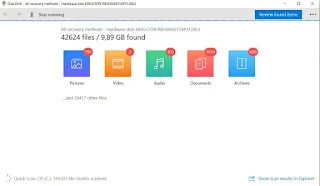


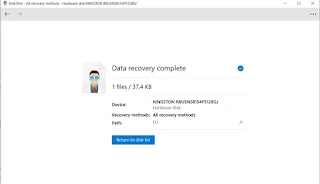
Posting Komentar